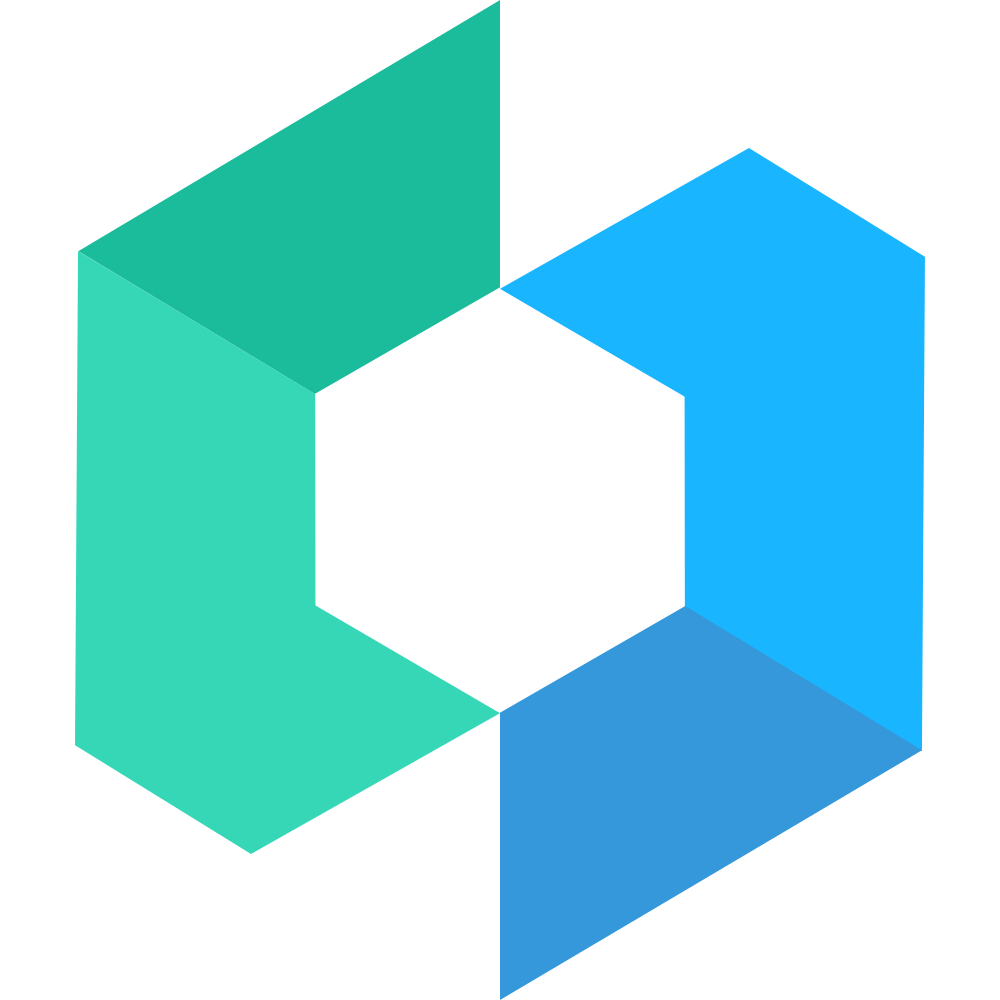NumberKeyboard 数字键盘
介绍
虚拟数字键盘,可以配合密码输入框组件或自定义的输入框组件使用。
代码演示
默认样式
数字键盘提供了 onKeyPress、onBackspace、onHide 事件,分别对应输入内容、删除内容和隐藏键盘。
function BasicNumberKeyboard(props: KeyboardProps) {
const { keyboard, onKeyboard, onKeyPress } = props
return (
<>
<Cell
clickable
title="弹出默认键盘"
isLink
onClick={() => onKeyboard?.("basic")}
/>
<NumberKeyboard
open={keyboard === "basic"}
onKeyPress={onKeyPress}
onHide={() => onKeyboard?.("")}
/>
</>
)
}点击键盘以外的区域时,键盘会自动收起,通过阻止元素上的 touchstart 事件冒泡可以避免键盘收起。
带右侧栏的键盘
使用 NumberKeyboard.Sidebar 子组件可以用来展示键盘的右侧栏,常用于输入金额的场景。
function SidebarNumberKeyboard(props: KeyboardProps) {
const { keyboard, onKeyboard, onKeyPress } = props
return (
<>
<Cell
clickable
title="弹出带右侧栏的键盘"
isLink
onClick={() => onKeyboard?.("sidebar")}
/>
<NumberKeyboard
open={keyboard === "sidebar"}
extraKey={[undefined, "."]}
onKeyPress={onKeyPress}
onHide={() => onKeyboard?.("")}
>
<NumberKeyboard.Sidebar>
<NumberKeyboard.Key size="large" code="backspace" />
<NumberKeyboard.Key size="large" code="keyboard-hide" color="blue">
完成
</NumberKeyboard.Key>
</NumberKeyboard.Sidebar>
</NumberKeyboard>
</>
)
}
身份证号键盘
通过 extraKey 属性可以设置左下角按键内容,比如需要输入身份证号时,可以将 extraKey 设置为 X。
function IdCardNumberKeyboard(props: KeyboardProps) {
const { keyboard, onKeyboard, onKeyPress } = props
return (
<>
<Cell
clickable
title="弹出身份证号键盘"
isLink
onClick={() => onKeyboard?.("idCard")}
/>
<NumberKeyboard
open={keyboard === "idcard"}
extraKey="X"
onKeyPress={onKeyPress}
onHide={() => onKeyboard?.("")}
>
<NumberKeyboard.Header>
<NumberKeyboard.Button>完成</NumberKeyboard.Button>
</NumberKeyboard.Header>
</NumberKeyboard>
</>
)
}键盘标题
通过 title 属性可以设置键盘标题。
function TitleNumberKeyboard(props: KeyboardProps) {
const { keyboard, onKeyboard, onKeyPress } = props
return (
<>
<Cell
clickable
title="弹出身份证号键盘"
isLink
onClick={() => onKeyboard?.("title")}
/>
<NumberKeyboard
open={keyboard === "title"}
title="键盘标题"
extraKey="."
onKeyPress={onKeyPress}
onHide={() => onKeyboard?.("")}
>
<NumberKeyboard.Header>
<NumberKeyboard.Button>完成</NumberKeyboard.Button>
</NumberKeyboard.Header>
</NumberKeyboard>
</>
)
}配置多个按键
将 extraKey 配置成数组,可以实现配置多个按键。
function NumberKeyboardWithKeys(props: KeyboardProps) {
const { keyboard, onKeyboard, onKeyPress } = props
return (
<>
<Cell
clickable
title="弹出配置多个按键的键盘"
isLink
onClick={() => onKeyboard?.("keys")}
/>
<NumberKeyboard
open={keyboard === "keys"}
extraKey={["00", "."]}
onKeyPress={onKeyPress}
onHide={() => onKeyboard?.("")}
>
<NumberKeyboard.Sidebar>
<NumberKeyboard.Key size="large" code="backspace" />
<NumberKeyboard.Key size="large" code="keyboard-hide" color="blue">
完成
</NumberKeyboard.Key>
</NumberKeyboard.Sidebar>
</NumberKeyboard>
</>
)
}随机数字键盘
通过 random 属性可以随机排序数字键盘,常用于安全等级较高的��场景。
function RandomNumberKeyboard(props: KeyboardProps) {
const { keyboard, onKeyboard, onKeyPress } = props
return (
<>
<Cell
clickable
title="弹出配置随机数字的键盘"
isLink
onClick={() => onKeyboard?.("random")}
/>
<NumberKeyboard
open={keyboard === "random"}
random
onKeyPress={onKeyPress}
onHide={() => onKeyboard?.("")}
/>
</>
)
}API
NumberKeyboard Props
| 参数 | 说明 | 类型 | 默认值 |
|---|---|---|---|
| value | 当前输入值 | string | - |
| open | 是否显示键盘 | boolean | - |
| title | 键盘标题 | string | - |
| maxlength | 输入值最大长度 | number | string | - |
| transition | 是否开启过场动画 | boolean | true |
| extraKey | 底部额外按键的内容 | ReactNode | [ReactNode, ReactNode] | '' |
| random | 是否将通过随机顺序展示按键 | boolean | false |
主题定制
样式变量
组件提供了下列 CSS 变量,可用于自定义样式,使用方法请参考 ConfigProvider 组件。
| 名称 | 默认值 | 描述 |
|---|---|---|
| number-keyboard-z-index | 100 | - |
| number-keyboard-background-color | var(—gray-2) | - |
| number-keyboard-with-title-border-radius | 20px * $hd 20px * $hd 0 0 | - |
| number-keyboard-header-color | var(—gray-7) | - |
| number-keyboard-header-padding-top | 6px * $hd | - |
| number-keyboard-header-height | 34px * $hd | - |
| number-keyboard-header-font-size | var(—font-size-lg) | - |
| number-keyboard-key-height | 48px * $hd | - |
| number-keyboard-key-font-size | 28px * $hd | - |
| number-keyboard-key-background-color | var(—white, $white) | - |
| number-keyboard-key-border-radius | var(—border-radius-lg) | - |
| number-keyboard-key-line-height | 1.5 | - |
| number-keyboard-key-active-background-color | var(��—gray-3) | - |
| number-keyboard-key-active-opacity | var(—active-opacity) | - |
| number-keyboard-large-key-font-size | var(—font-size-lg) | - |
| number-keyboard-hide-padding | 0 var(—padding-md) | - |
| number-keyboard-hide-font-size | 24px * $hd | - |
| number-keyboard-hide-color | var(—text-link-color) | - |
| number-keyboard-hide-active-opacity | var(—number-keyboard-key-active-opacity) | - |
| number-keyboard-backspace-font-size | 22px * $hd | - |
| number-keyboard-button-color | var(—white) | - |
| number-keyboard-button-background-color | var(—primary-color) | - |